«Как сделать резервную копию моего iPhone на компьютере? На моем iPhone хранится много важных данных, и я хочу обеспечить их безопасность».
Потеря ценных данных с вашего iPhone может стать неприятным опытом. Будь то ценные фотографии, важные контакты или важные документы, наличие надежной резервной копии необходимо для защиты вашей цифровой жизни. К счастью, у нас есть различные методы резервного копирования iPhone на компьютер. Используйте их в полной мере и выполните задачу резервного копирования с легкостью.
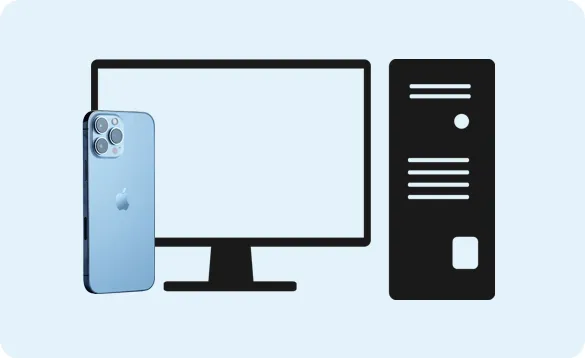
- Часть 1: Как создать резервную копию iPhone на компьютере через iTunes/Finder
- Часть 2: Как создать резервную копию iPhone на компьютере с помощью iReaShare iPhone Manager
- Часть 3: Как сделать резервную копию iPhone на ПК через iCloud
- Часть 4: Как сделать резервную копию iPhone на компьютере через Dropbox
- Часть 5: Часто задаваемые вопросы о резервном копировании iPhone на ПК
Часть 1: Как создать резервную копию iPhone на компьютере через iTunes/Finder
Долгое время iTunes был основным методом управления и резервного копирования устройств iOS на компьютере. Хотя macOS Catalina и более поздние версии заменили iTunes на Finder для управления устройствами, основные функции резервного копирования остались прежними.
Вот как создать резервную копию вашего iPhone с помощью iTunes (Windows):
Шаг 1: Если вы используете ПК с Windows, убедитесь, что у вас установлена последняя версия iTunes. Откройте iTunes.
Шаг 2: Используйте кабель Lightning или USB-C для подключения iPhone к компьютеру. Затем вам может потребоваться доверить компьютеру iPhone.
Шаг 3: Нажмите на значок iPhone, который появляется в верхнем левом углу окна iTunes. В боковой панели слева нажмите на « Обзор ».
Шаг 4: В разделе « Резервные копии » выберите « Этот компьютер »: это позволит создать резервную копию данных iPhone на жестком диске вашего компьютера. Затем нажмите « Создать резервную копию сейчас ».
Шаг 5: После завершения нажмите кнопку извлечения рядом с именем вашего iPhone в iTunes.

Вот как создать резервную копию iPhone на Mac через Finder:
Шаг 1: Подключите iPhone к Mac через USB и нажмите на значок Finder в Dock.
Шаг 2: Ваш подключенный iPhone появится на боковой панели в разделе « Местоположения ». Нажмите на него.
Шаг 3: Нажмите « Доверять » и введите свой пароль на iPhone, если требуется.
Шаг 4: На вкладке « Общие » в разделе « Резервные копии » выберите этот параметр.
Шаг 5: Нажмите « Создать резервную копию сейчас », чтобы начать процесс резервного копирования. Вы можете следить за ходом процесса в верхней части окна Finder. После завершения резервного копирования безопасно отключите iPhone от Mac.

Часть 2: Как создать резервную копию iPhone на компьютере с помощью iReaShare iPhone Manager
iReaShare iPhone Manager предлагает альтернативу для тех, кто хочет больше контроля над тем, что копируется, и хочет более интуитивно понятный интерфейс, чем iTunes/Finder. Программное обеспечение позволяет легко создавать резервные копии видео , изображений, контактов, сообщений и многого другого. Кроме того, вы можете редактировать контакты iPhone, добавлять новые заметки и удалять файлы с помощью этого программного обеспечения на вашем компьютере.
Основные возможности iReaShare iPhone Manager:
* Резервное копирование фотографий iPhone , контактов, SMS, голосовых заметок, снимков с камеры и многого другого на компьютер.
* Сохраняйте данные вашего iPhone в легкодоступных форматах файлов.
* Позволяет с легкостью просматривать файлы резервных копий вашего iPhone на вашем компьютере.
* Импортируйте контакты , события календаря, закладки, книги и заметки с компьютера на устройство iOS.
* Восстановите резервные копии файлов iTunes на вашем iPhone.
* Поддержка iOS 5.0 и выше, включая iOS 18.
Загрузите программное обеспечение для управления iPhone.
Скачать для Win Скачать для Mac
Вот как сделать резервную копию iPhone на ПК с помощью этого программного обеспечения:
Шаг 1: Загрузите и установите iReaShare iPhone Manager на свой ПК или Mac. Затем запустите программное обеспечение и подключите свой iPhone через USB-кабель.
Шаг 2: Программа обнаружит ваш iPhone. Разблокируйте ваш iPhone и нажмите « Доверять ». После этого подключение будет выполнено.

Шаг 3: В главном интерфейсе выберите типы данных, которые вы хотите скопировать, например, фотографии, музыку, контакты и сообщения. Затем выберите конкретные файлы, которые вы хотите скопировать, и нажмите « Экспорт », чтобы сохранить файлы на свой компьютер .

Вот видеоруководство:
Часть 3: Как сделать резервную копию iPhone на ПК через iCloud
iCloud — это облачное хранилище и служба синхронизации Apple. Он предлагает удобный способ автоматического беспроводного резервного копирования данных iPhone. Хотя этот метод не позволяет выполнять резервное копирование непосредственно на ваш ПК, вы можете загрузить резервные медиафайлы с веб-сайта iCloud на свой ПК.
Вот как это сделать:
Шаг 1: Убедитесь, что ваш iPhone подключен к стабильной сети Wi-Fi, и откройте приложение «Настройки» на вашем iPhone.
Шаг 2: Щелкните имя своего Apple ID и выберите « iCloud ». Прокрутите вниз и выберите « Резервное копирование iCloud ». Затем включите « Резервное копирование этого iPhone » и нажмите « Создать резервную копию сейчас », чтобы начать процесс резервного копирования.

Шаг 3: После создания резервной копии откройте сайт iCloud на своем ПК и войдите в свою учетную запись Apple.
Шаг 4: Щелкните тип файла, и вы сможете просматривать файлы iPhone на ПК. Затем загрузите нужные файлы на компьютер.
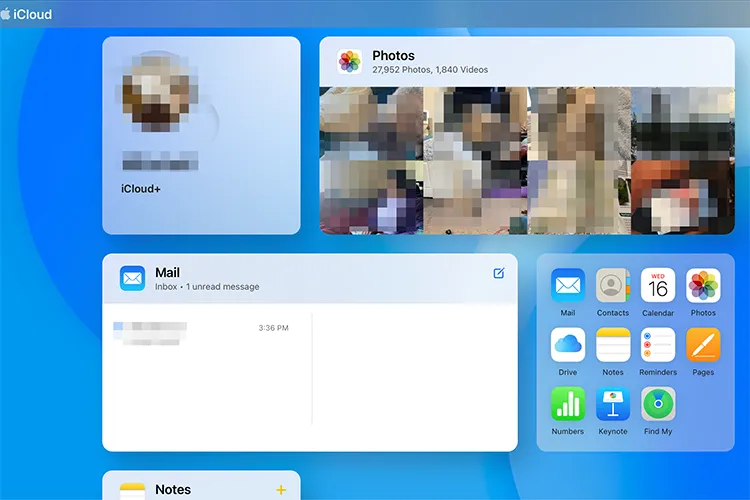
Часть 4: Как сделать резервную копию iPhone на компьютере через Dropbox
Dropbox — это в первую очередь файлообменный сервис, но его также можно использовать для резервного копирования определенных типов данных с вашего iPhone на ваш компьютер. Однако важно понимать, что Dropbox не предлагает полного резервного копирования системы, как iTunes/Finder или iCloud.
Вот как сделать резервную копию файлов iPhone на компьютере через Dropbox:
Шаг 1: Загрузите и установите приложение Dropbox из App Store и войдите в свою учетную запись.
Шаг 2: В настройках приложения Dropbox вы можете включить « Загрузки с камеры ». Эта функция автоматически загружает новые фотографии и видео из Camera Roll вашего iPhone в ваш аккаунт Dropbox.
Шаг 3: Для других типов файлов вам, как правило, придется вручную загружать их в свою учетную запись Dropbox, нажав значок « + » и выбрав « Загрузить файлы ».
Шаг 4: После загрузки файлов в Dropbox вы можете получить к ним доступ через приложение Dropbox для ПК или веб-сайт Dropbox на вашем компьютере. Файлы будут синхронизированы с папкой Dropbox на вашем компьютере. При необходимости вы можете сохранить файлы на своем ПК.
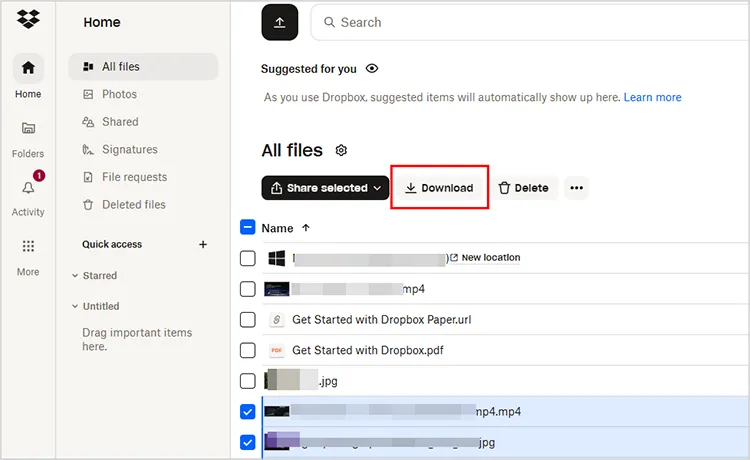
Часть 5: Часто задаваемые вопросы о резервном копировании iPhone на ПК
В1: Как убедиться, что резервная копия моего iPhone зашифрована?
Чтобы зашифровать резервную копию (включающую конфиденциальные данные, такие как сведения о состоянии и связке ключей), выполните следующие действия:
- Подключите iPhone к ПК и откройте iTunes (или Finder).
- Выберите свое устройство.
- На вкладке «Обзор» найдите опцию «Шифровать резервную копию iPhone» и установите флажок.
- Создайте пароль для зашифрованной резервной копии.
- Нажмите «Создать резервную копию сейчас».
В2: Как найти резервную копию моего iPhone на ПК?
В Windows резервные копии iTunes хранятся в следующем каталоге:
- Windows 10/11: C:\Users\[Ваше имя пользователя]\AppData\Roaming\Apple Computer\MobileSync\Backup\.
- Windows 7/8: C:\Users\[Ваше имя пользователя]\AppData\Roaming\Apple Computer\MobileSync\Backup\.
На компьютере Mac резервные копии iTunes хранятся в папке: ~/Library/Application Support/MobileSync/Backup/.
В3: Сколько времени занимает резервное копирование iPhone?
Время, которое потребуется, зависит от объема данных на вашем iPhone и скорости соединения вашего ПК. Обычно резервное копирование может занять от 10 минут до более часа.
Заключение
Существует несколько способов резервного копирования вашего iPhone, и метод, который вы выберете, зависит от ваших потребностей. Независимо от того, предпочитаете ли вы локальное резервное копирование с помощью iTunes или Finder, выборочное резервное копирование с помощью iReaShare iPhone Manager , облачное решение, такое как iCloud, или гибкость Dropbox для медиафайлов, каждый вариант обеспечивает надежные способы защиты ваших данных. Регулярно выполняя резервное копирование вашего iPhone, вы можете гарантировать, что ваша важная информация останется в безопасности и легкодоступной, независимо от того, что случится с вашим устройством.
Скачать для Win Скачать для Mac
Похожие статьи
Новое руководство: как легко синхронизировать контакты с iPhone на Mac
Легкое резервное копирование сообщений в iCloud на iPhone
Легкое резервное копирование данных с телефона Android на ПК без потери данных [проверено]





























































